Les tableaux sont utilisés pour afficher les données structurelles, les charges ou les résultats.
- Accès
-
Pour accéder à un tableau de données structurelles
- Sélectionnez l'une des présentations de géométrie dans le menu déroulant des présentations, par exemple Noeuds.
Pour accéder au tableau Chargements
- Cliquez sur Chargements
 Tableau - chargements.
Tableau - chargements.
Pour accéder au tableau Résultats
- Cliquez sur Résultats, puis sélectionnez un type de résultat, par exemple Déplacements.
Les tableaux sont utiles pour afficher les listes de données telles que les numéros de nœud, les charges appliquées ou les déplacements par exemple.
Vous pouvez sélectionner un élément dans la zone de dessin en cliquant sur la cellule associée dans le tableau, et vice versa.
- Données/résultats du nœud de la structure, comme les appuis, les réactions ou les déplacements des nœuds.
- Données/résultats de la barre de la structure, comme les sections, les matériaux, les efforts ou les contraintes.
Tableau <Données>
- Nœuds,
- Barres,
- Appuis,
- Charges.
Ces tableaux comprennent les onglets Valeurs, Editer et Info.
L'onglet Valeurs présente les données pour les éléments de composant de la structure sélectionnés. Cet onglet ne peut pas être modifié.
L'onglet Editer vous permet de modifier les données présentées dans l'onglet Valeurs.
Tableau <Résultats>
- Réactions,
- Déplacements,
- Flèches,
- Efforts,
- Contraintes.
Ces tableaux comprennent les onglets Valeurs, Enveloppes, Extrêmes globaux et Info.
L'onglet Valeurs présente les valeurs des résultats pour tou(te)s les nœuds/barres de la structure et pour tous les cas de charge définis pour la structure.
L'onglet Enveloppe affiche les valeurs minimales et maximales sélectionnées pour la présentation de tou(te)s les nœuds/barres de la structure.
L'onglet Extrêmes globaux affiche les valeurs minimales et maximales obtenues lors de l'analyse de la structure et sélectionnées pour être affichées dans le tableau.
L'onglet Info répertorie les nœuds, les barres et les cas de charge dont les valeurs obtenues lors de l'analyse de la structure seront affichées dans le tableau.
Menu contextuel
Plusieurs options sont disponibles à partir du menu contextuel Tableaux, comme les options de filtrage, de gestion du contenu ou de redimensionnement.
Cliquez avec le bouton droit dans le tableau pour accéder au menu contextuel.
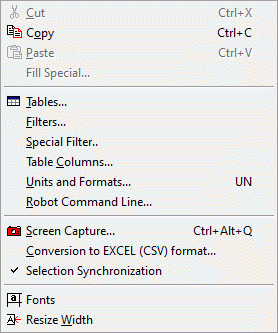
- Tableaux
- Ouvre la boîte de dialogue Tableaux de données et de résultats qui vous permet d'afficher ou de masquer une sélection de tableaux.
- Filtres
- Ouvre la boîte de dialogue de filtrage qui vous permet de sélectionner les données que vous souhaitez afficher dans le tableau.
- Filtre spécial
- Ouvre la boîte de dialogue Sélection des valeurs pour les nœuds qui vous permet d'accéder aux options de filtrage avancées.
- Colonnes du tableau
- Ouvre la boîte de dialogue Sélection des valeurs pour les nœuds qui vous permet de sélectionner les données à inclure dans le tableau. Remarque : Sélectionnez les paramètres de votre choix dans la boîte de dialogue, puis cliquez sur OK pour ajouter ou remplacer des colonnes existantes.
- Unités et formats
- Ouvre la boîte de dialogue Préférences de la tâche qui vous permet de modifier les unités par défaut du projet.
- Ligne de commandes Robot
- Permet d'utiliser des commandes dans le programme.
- Polices
- Permet de modifier le style des en-têtes de colonne ou de ligne ainsi que le style général du tableau.
- Ajustement automatique
- Redimensionne la largeur de la colonne avec la valeur indiquée par défaut. Remarque : Vous pouvez modifier la largeur d'une colonne en déplaçant sa marge de droite.
Rubrique connexe :
Sélection des résultats d'une analyse de la structure pour présentation